何年もの間、Androidは基本的なデフォルトのキーボードを備えていました。しかし2016年に、Googleは独自のキーボードを発表しました。これはStock Androidモバイルデバイスのデフォルトのキーボードになり、誰でもPlayストアからインストールできました。現在、Gboardは10億台を超えるAndroidデバイスだけにインストールされています。
標準のiOSキーボードよりも多くの機能を備えたiOSバージョンもあります(ただし、この記事では、Androidキーボードに焦点を絞ります)。ジェスチャー入力からキーボードのカスタマイズまですべてがここにあります。キーボード内の完全なGoogle検索エンジンは言うまでもありません。しかし、Gboardとは何ですか?なぜGboardが他のキーボードよりも優れているのですか?見てみましょう。
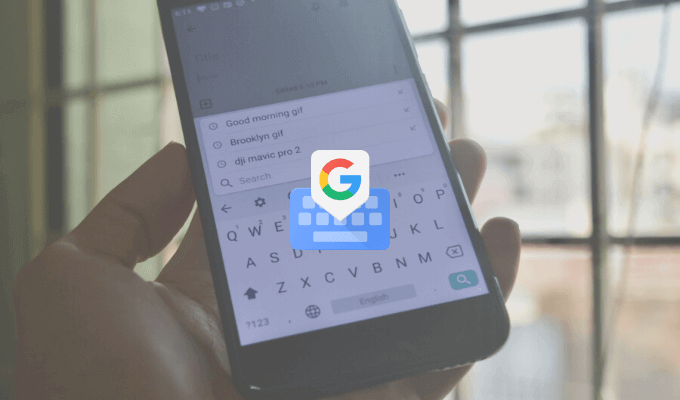
Gboardとは
不思議なことに、Gboardはファーストパーティキーボードとサードパーティキーボードの両方です。 Androidスマートフォンに事前にインストールされているか、Playストア からインストールすることもできます。
Gboardは、iPhoneユーザー向けのサードパーティ製キーボードとしても利用できます(Androidバージョンと比較して多くの機能がありませんが、コアエクスペリエンスは同じです)。 iPhoneユーザーはキーボードを有効にするために設定アプリに移動する必要がありますが、Gboardを使用することは価値があります。
GboardからGoogleを検索
これは、他のキーボードにはない機能です。キーボードの中にあるミニGoogle検索 機能。 iPhoneアプリの場合、ツールバーの右側にGアイコンがあります。 Androidアプリでは、検索機能はメニューにありますが、ツールバーにドラッグすることもできます。

Google検索を使用すると、ウェブ上のあらゆるものを検索できます。検索結果はキーボードビュー自体に表示され、結果をタップすると、テキストボックスにすぐに貼り付けることができます。
これは、グループチャットでリンクを見つけて共有する必要がある場合(ブラウザに出入りする必要がなくなった場合)に非常に便利です。
GIFと絵文字を共有する
別の専用GIFキーボードをインストールする必要はありません。 Gboardから直接、GIF(および絵文字)を検索して見つけることができます。キーボードから絵文字アイコンをタップしてから、GIFセクションに切り替えます。

ここでは、Googleの膨大なライブラリから任意のGIFを検索できます。 GIFをタップするだけで、チャットで送信できます。
Gboardステッカーも多すぎる
Googleはステッカーのサポートも追加しました。同じ絵文字セクションに、ステッカー用の新しいタブがあります。利用可能なステッカーを探索したり、ストアからステッカーを追加したりできます。 Gboard Bitmojiをサポート を使用すると、キーボードから直接、独自のステッカーまたは絵文字 を作成して追加できます。

スワイプして入力
スワイプはジェスチャー入力を導入した最初のアプリでしたが、現在では多くの主要なサードパーティ とデフォルトで利用できますキーボード。 Gboardも例外ではありません。文字の上で指を滑らせるだけで単語を形成できる、高速なジェスチャー入力体験が得られます。

Googleの予測エンジンは非常に優れているので、少し間違えても、Gboardは正しい単語を提案します(そうでない場合でも、提案バーを使用して、関連する単語)。
テキストをすばやく選択して削除する
Googleは、ユーティリティキーボードで通常見られる小さなテキスト選択ジェスチャーも追加しました。 Spaceキーを左または右にスワイプすると、カーソルを左または右にすばやく移動できます。
単語またはいくつかの単語をすばやく削除しますか?通常、削除キーを押して一度に1文字ずつ削除するには、かなり時間がかかります。 Gboardでは、Deleteキーから左にスワイプするだけで、文字や単語をハイライト表示できます。単語を強調表示したら、キーボードから指を離して削除します。
またはテキスト編集機能を使用する
探している場合より正確にするには、テキスト編集モードを使用できます(ツールバーのメニューにあります)。

ここには、4つの方向すべてに対応する矢印キー、選択機能、テキストの最後または最初に移動する機能があります。すべてのテキストをすばやくコピー、貼り付け、または選択するためのボタンもあります。
複数の言語で入力
GboardはGoogle翻訳をキーボード。ただし、さらに一歩進んで複数の言語を使用することもできます。


片手タイプ
Gboardには片手キーボードモードとフローティングキーボードオプションの両方があり、好きなように入力できます。

フローティングキーボードモードでは、キーボードをどこにでもドラッグしてサイズを変更できます。片手モードでは、キーボードを画面のどちらの側にもドッキングできます。
心に合わせてカスタマイズ
Gboardにはすばらしいテーマコレクションが付属しています単色、風景、グラデーションを備えています。これらは、[設定]>[テーマ]にあります。 [設定]の[設定]セクションに移動すると、番号行を有効にするオプションと絵文字切り替えキーも表示されます。
「レイアウト」セクションから、キーボードの高さを増やすことができます。キー操作をカスタマイズするオプションも表示されます。

これらは、Gboardを他のキーボードよりも優れている主な機能です。 Gboardアプリにも多くの小さな機能があります。以下のコメント欄で、お気に入りのGboard機能の一部を私たちと共有してください!
Gboardで問題が発生した場合は、Gboardトラブルシューティングガイド をご覧ください。